18.4.1 Definición de Asientos
El traspaso de facturas de clientes a Kriter Finances tiene como objetivo el ahorro de trabajo por parte del usuario para no tener que introducirlas a mano en contabilidad. Aunque deben hacerse unas definiciones previas la primera vez de realizar el traspaso, éste será sencillo y rápido de llevar a cabo. Una vez realizado el traspaso dispondremos en Kriter Finances de toda la información necesaria de la misma forma que si se hubiese introducido manualmente (vencimientos, información de centros de coste, etc.).
Es posible la contabilización de facturas incluyendo todas las definiciones de Asientos. Consulte Contabilización de Facturas incluyendo todas las definiciones de asientos
Antes de realizar el traspaso debe tenerse definido el asiento contable a utilizar. Para definirlo entraremos en el apartado de Archivo/Definición de Asientos, que explicaremos a continuación.
18.4.1.1 Definición de Asientos
Podremos definir tantos tipos de asientos como necesitemos y que seleccionaremos en el momento de realizar el traspaso.
Para cada opción pondremos la cuenta de gastos/ingresos que vayamos a utilizar así como la clave contable. El centro de coste se utilizará siempre y cuando sea fijo para todas las facturas de ese tipo de asiento y no dependa del albarán realizado. El cliente no contiene cuenta contable ya que figura en su ficha.
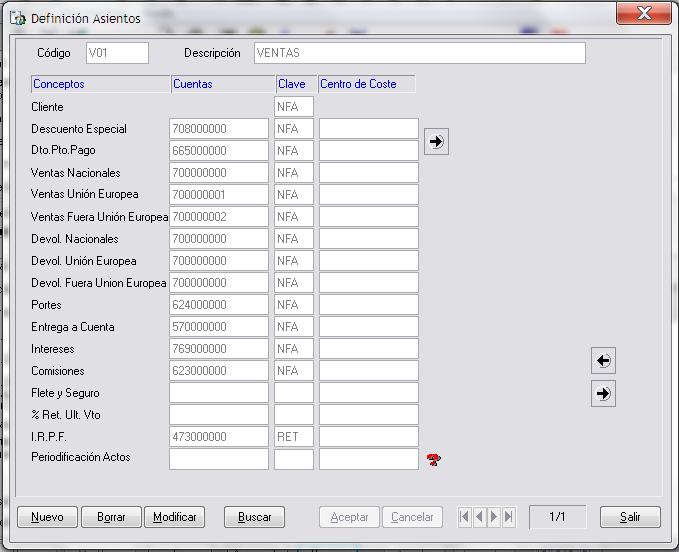
Con las flechas podemos ir accediendo a diferentes pantallas donde configurar información como tipos de IVA, de IGIC (IVA para el extranjero), recargos de equivalencia, descuentos, retenciones, etc.
Cuando trabajamos con los tipos de IVA por defecto de la aplicación, indicaremos las cuentas contables para ellos en esta pantalla.

Al ser posible la creación de códigos de IVA por parte del usuario, deberemos obligatoriamente indicar las cuentas contables, claves y centros para los mismos en la siguiente pantalla.
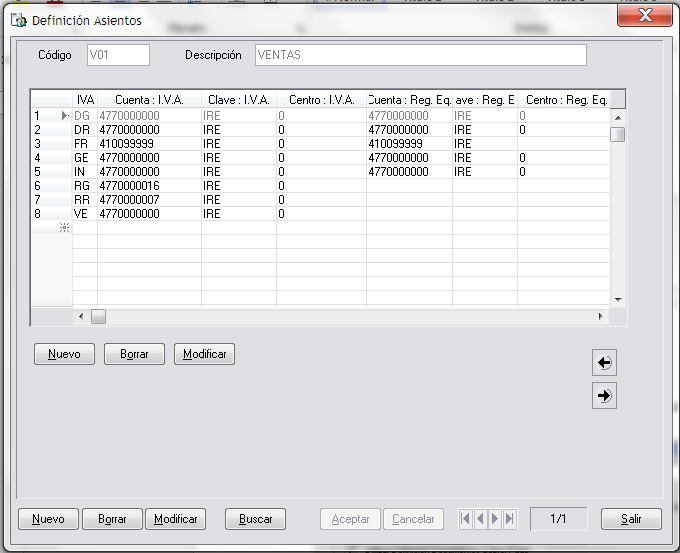
Destacamos en la última pantalla los conceptos siguientes:
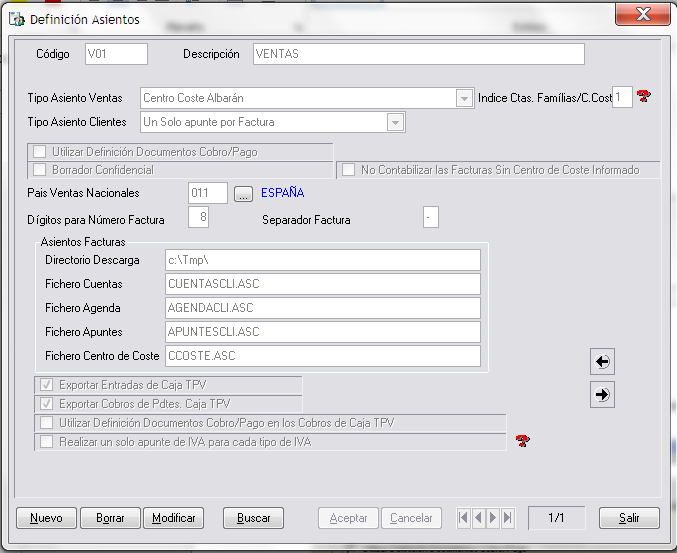
- Tipo Asiento Ventas
Podemos elegir varias opciones:
- Cuenta Definida: La que hemos definido en estas pantallas
Al seleccionar el tipo de asiento de ventas ‘Cuenta Definida’ se habilita también el parámetro ‘Informar Centro de Coste en el apunte del Cliente’.
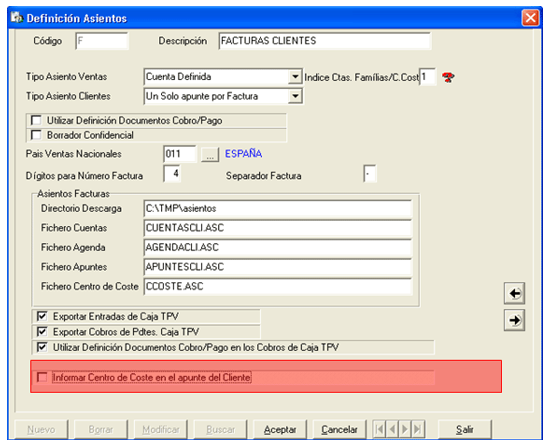
Si está marcada esta opción, el sistema generará el apunte correspondiente a la cuenta de Cliente informando el Centro de Coste que le corresponda. Si no se marca, el sistema funcionará como hasta ahora, sin informar Centro de Coste en el apunte de cuenta de cliente.
- Cuenta Familia de Artículos: Tomará como cuentas de gastos e ingresos las definidas para cada Familia/Subfamilia de artículos (véase Auxiliares/Artículos/Familias).
- Centro de Coste Clientes: Tomará el centro de coste que hayamos definido en la ficha del cliente
- Centro Coste Albarán: Tomará el centro de coste definido en cada albarán pero con las cuentas de gastos e ingresos definidos en esta pantalla.
- Ruptura por albarán: Nos realizará un asiento de gasto/ ingreso por cada albarán.
- Cuenta de Subfamilias (familias) Artículos: Tomará como cuentas las definidas en las subfamilias de los artículos.
- Cuenta y Centros de Costes de Artículos, Subfamilias, Familias: Tomará como cuenta la definida en el artículo, y si no está definida, tomará la de Subfamilia/Familia (véase Artículos/Cuentas contables por artículo)
- Tipo Asiento Clientes
A su vez el apunte de la cuenta del cliente podrá realizarse por el total de la factura o un apunte por cada vencimiento.
- Utilizar Definición Documentos Cobro/Pago: Utilizará las cuentas de gastos e ingresos definidas en el apartado de Documento Cobro / Pago del área de Auxiliares. El asiento dependerá de la forma de pago de la factura.
- Borrador Confidencial: Marcaremos este check para indicar que se contabilizará esta definición contra borradores de Finances con protección del permiso de confidencial.
- No contabilizar las facturas sin centro de coste informado: Si deseamos que al contabilizar siempre se informe del centro de coste de imputación, podremos marcar este check para evitar contabilizaciones de facturas a las que no se haya especificado el centro de coste.
- País de Ventas Nacionales: para diferenciar las ventas nacionales de las intracomunitarias y extracomunitarias definidas anteriormente.
- Dígitos para el número de factura: Indicaremos el número de dígitos para el número de factura, si se sobrepasa dará un mensaje al contabilizar.
- Separador de la factura: Indicaremos el símbolo a usar al separar la serie y el número de factura en el traspaso a contabilidad.
- Asientos de Facturas: indicaremos el directorio de descarga donde exportaremos la información de los apuntes, los clientes y su agenda que deben ser ficheros con nombres diferentes.
- Los 3 checks referentes a opciones de TPV los encontraremos explicados en el módulo de Albarán/Albarán TPV.
- Realizar un sólo apunte de IVA para cada tipo de IVA: Permite agrupar los importes del mismo tipo de iva según el asiento a generar. Si trabajamos con contabilización por artículos, familias o subfamilias, los asientos contables de las facturas aparecerán desglosados en función de los artículos que intervengan en la factura. Con este check las cuentas de impuestos se agrupan por tipo impositivo.
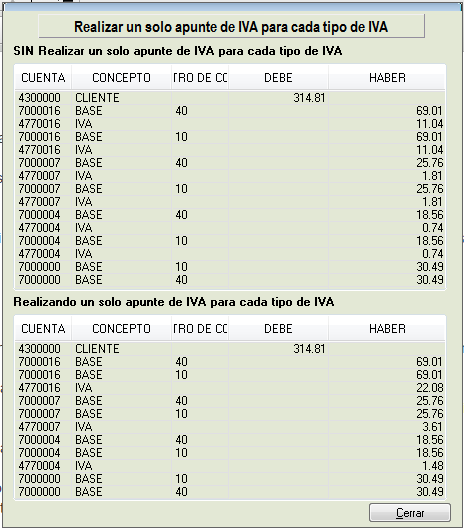
Una vez definido el asiento y realizadas las facturas pulsaremos este icono para proceder al traspaso de la información  . Si tenemos activada la contabilización por centros nos solicitará el centro sobre el que deseamos contabilizar y nos mostrará la pantalla de exportación de asientos.
. Si tenemos activada la contabilización por centros nos solicitará el centro sobre el que deseamos contabilizar y nos mostrará la pantalla de exportación de asientos.
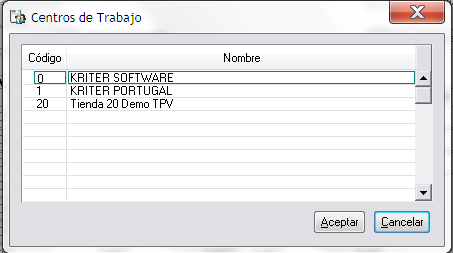
En el filtro de contabilización de facturas tenemos la posibilidad de filtrar tanto por Fecha de Factura como por fecha de Devengo/Operación.
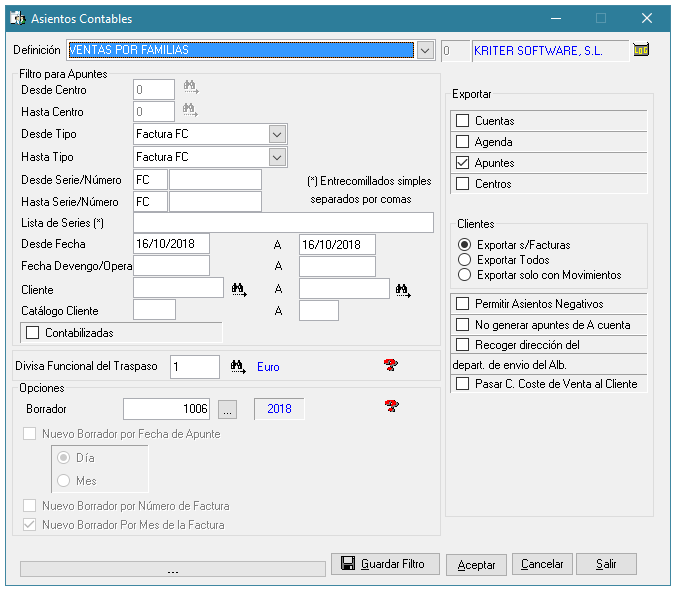
También disponemos del icono  que nos rellenará el filtro con los datos de la factura activa, y por tanto sólo servirá para contabilizar dicha factura.
que nos rellenará el filtro con los datos de la factura activa, y por tanto sólo servirá para contabilizar dicha factura.
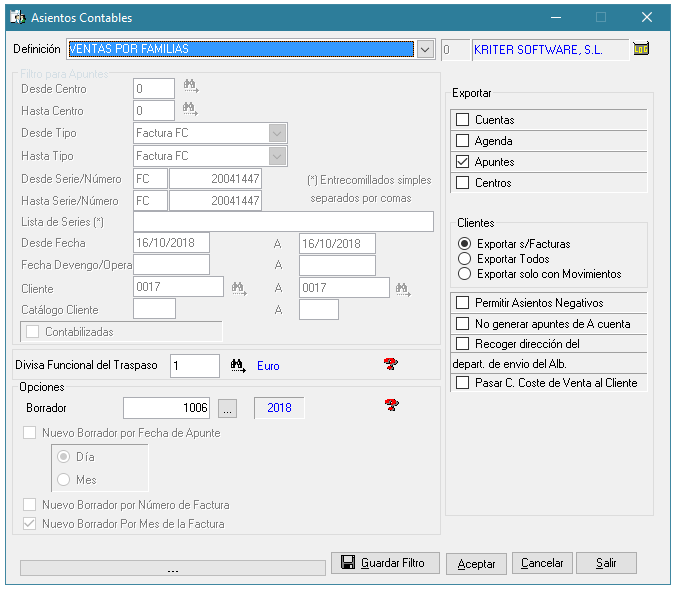
Obtendremos este filtro donde escogeremos el tipo de definición de asientos y las facturas a traspasar delimitando por la numeración de éstas, la fecha o los clientes.
Es posible guardar este Filtro de Contabilización por usuario, aunque se dispone de la posibilidad de guardarlo por Empresa. Consulte Contabilización. Guardar parámetros del filtro de Contabilización por Empresa
Si no indicamos nada se interpretará que no existe delimitación, y traspasará todas las facturas que no estén marcadas como contabilizadas.
Si marcamos el check de Contabilizadas el traspaso que realizará será el de todas aquellas facturas incluidas en el filtro realizado que estén marcadas como contabilizadas. Atención, pues en este caso volverán a contabilizarse de no haber eliminado los apuntes desde contabilidad.
Una vez seleccionado el filtro elegiremos las opciones a exportar:
- Cuentas: exporta las cuentas de clientes y su descripción al fichero de la definición del asiento
- Agenda: exporta los datos de los clientes a su fichero correspondiente.
- Apuntes: exporta las líneas a contabilizar en función del tipo de contabilización definido.
- Centro: exporta los Centros para la definición del asiento.
Si queremos exportar de las cuentas, agenda y centros toda la información de todos los clientes que tenemos, marcaremos en el apartado de clientes Exportar todos, si lo que necesitamos es exportar la información de los clientes de las facturas que se exportan marcaremos la opción Exportar sobre facturas.
También podemos exportar solo aquellos clientes de los que se dispongan movimientos, con la opción Exportar solo con movimientos.
También seleccionaremos el borrador de Kriter Finanzas donde deseamos trasladar los apuntes resultantes de la contabilización. Si los borradores de Kriter Finanzas se gestionan por contadores, al buscar se mostrarán por defecto sólo los borradores correspondientes al tipo de circuito de contabilización (facturas de clientes, facturas de proveedores y cartera)
La situación ideal de trabajo con Kriter para contabilizar es tener activados la creación de ivas por parte de usuario (Auxiliares, Parámetros Generales, Funcionalidades Opcionales, check de Crear IVAS) que nos habilitan los actuales circuitos de contabilización, tener activada la Integración Contable con Kriter Finances (Auxiliares, Parámetros, Configuración Enlace Contable) y que este tenga activado el Registro de Iva Extendido. En otras circunstancias pueden existir dificultades de contabilización.
Existen varios niveles de enlace con Kriter Finances:
- No enlazado, con lo que no existe contabilización y los apuntes contables se han de introducir manualmente, o vía intercambio de ficheros ASCII.
- Enlazado con Contabilización automática: En el cual se traspasan los datos vía ficheros, pero no hay que indicar estos ya que se usan los definidos en la definición de asientos y permite seleccionar el borrador en el cual contabilizar.
- Integración con Finances: En este caso no se usan ficheros, sino grabaciones directas en la base de datos. Se activan todos los sistemas de integridad contable (no se permiten modificaciones de facturas contabilizadas, si se elimina la factura se eliminan apuntes, si están bloqueados borradores no se pueden realizar modificaciones en facturas, si están las facturas incluidas en presentación de modelos fiscales no se pueden modificar, etc. etc.), siendo esta la situación aconsejada e ideal. Dentro de esta podemos contabilizar por centros y/o contabilizar directamente al realizar las facturas.
En el caso de no tener activa la integración de contabilización, pero sí la contabilización automática, al aceptar la operación obtendremos por pantalla un avance de la contabilización que vamos a realizar pudiendo obtener un informe por pantalla e impresora.
Si a esta presentación que tenemos en pantalla pulsamos el botón de confirmar obtendremos el mensaje de Asientos Confirmados, y las facturas quedarán marcadas como contabilizadas.
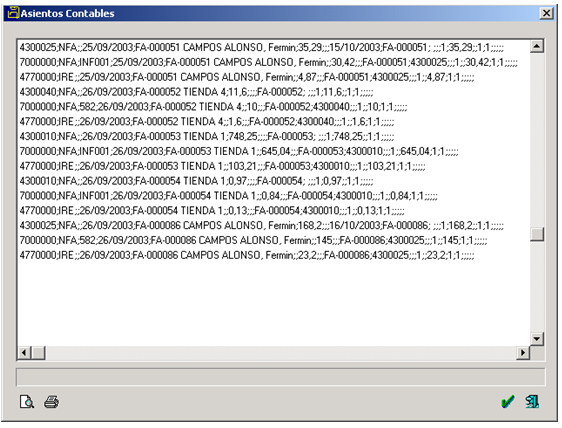
Marcadas o no las facturas, este traspaso quedará exportado a los ficheros correspondientes anteriormente definidos que se importarán desde Kriter Finances (véase importación ASCII del manual Kriter Finances).
Hay que tener en cuenta que cada traspaso elimina y crea un nuevo fichero de manera que si nos equivocamos al realizar la exportación podemos volver a hacerla con lo que la información existente en los ficheros a exportar a Kriter Finances siempre será la última.
Si disponemos de la integración Contable nos mostrará el mensaje de término exitoso de la contabilización, o bien nos indicará los motivos por los que no se ha podido contabilizar.
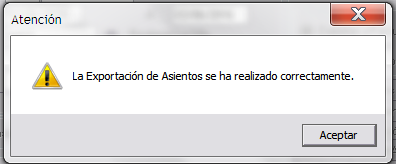
También se habilitan el icono  que nos permite ver los apuntes que han pasado a contabilidad con posibilidad de obtener un informe por vista previa, imprimirlo o exportar a Excel. Podremos cambiar la posición de los campos para mejor visualización, o buscar una factura en concreto.
que nos permite ver los apuntes que han pasado a contabilidad con posibilidad de obtener un informe por vista previa, imprimirlo o exportar a Excel. Podremos cambiar la posición de los campos para mejor visualización, o buscar una factura en concreto.
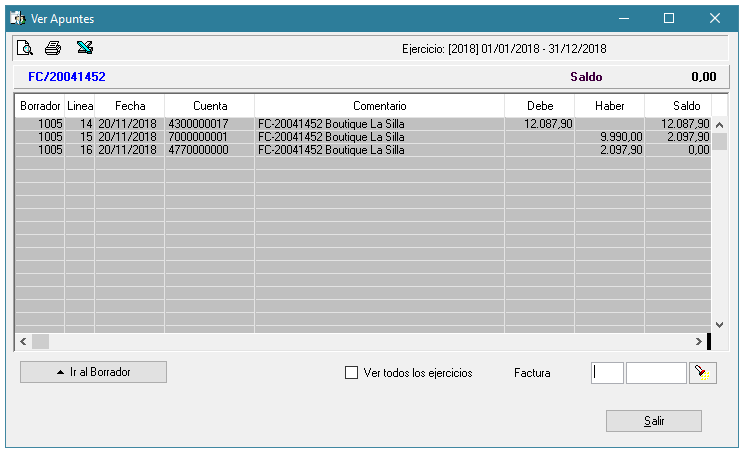
Al contabilizar facturas de cliente o proveedor, al final del proceso verifica que las facturas tengan registro de IVA (si corresponde) y registro en Apuntes.
En caso contrario, se descontabilizará la factura y dará el siguiente mensaje al usuario (si no es automático).
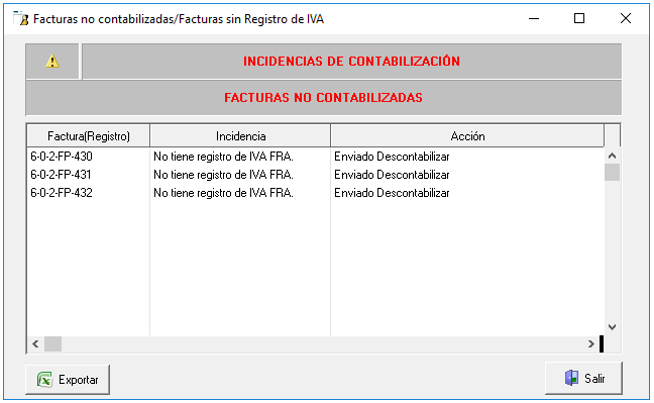
Permite exportar a excel, la lista de facturas con incidencias.
18.4.1.2 Opciones de descuento
En la pantalla de definición de Asientos tenemos la opción de indicar la cuenta, clave y centro de coste para los descuentos especial y cabecera 1 y 2.
Si se indican las cuentas de estos descuentos se desglosarán al contabilizar la factura.
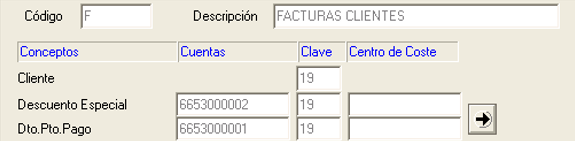
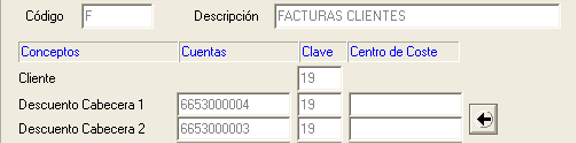

18.4.1.3 Importación desde Kriter Finances
Esta utilidad es necesaria para traspasar automáticamente los apuntes generados por programas de facturación de terceros (de gestión, inmovilizado, etc.).
El programa está preparado para identificar por si solo el tipo de fichero y de la aplicación que ha de importar, en el momento que se selecciona.
Para su funcionamiento consultar el manual de Kriter Finances, en el apartado Importar de Kriter Empresarial.
18.4.1.4 Traspaso Automático
Para realizar el traspaso automático deben configurarse unas definiciones previas de conexión, entre la base de datos de Gestión y la de Finanzas. Véase Cartera- Importación Automática.
18.4.1.5 Opciones de Contabilización
18.4.1.5.1 Contabilización de facturas de clientes varios con nombre del cliente en albarán
Al contabilizar facturas de clientes varios podemos recoger el nombre del cliente de la pestaña F3 del albarán.
Hay que activar esta opción:
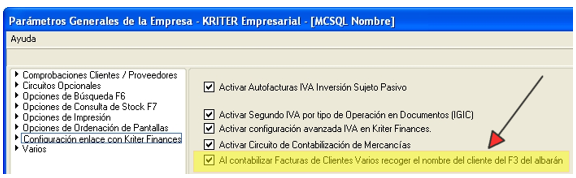
El apunte recogerá en el comentario el nombre del F3:

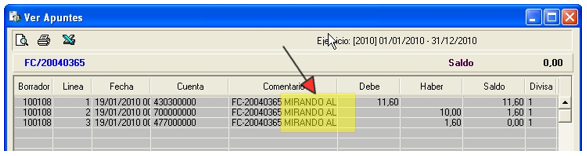
18.4.1.5.2 Exportación a Finances del Documento Identificativo para la declaración del 340
Existe la posibilidad de exportación a Finances del Documento Identificativo para declaración modelo 340.
Para ello en Kriter ERP se especifica el Tipo de Documento Identificativo y el Documento Identificativo necesarios para la presentación del Modelo 340 de declaración que se genera desde Kriter Finances.
En las pantallas de Clientes, Clientes Potenciales y Proveedores se ha añadido un desplegable en el cual seleccionar el Tipo de Documento Identificativo, de entre los posibles. En el caso de que el Tipo de Documento no sea NIF o NIF/IVA, aparecerá también un nuevo campo donde introducir el Documento Identificativo.
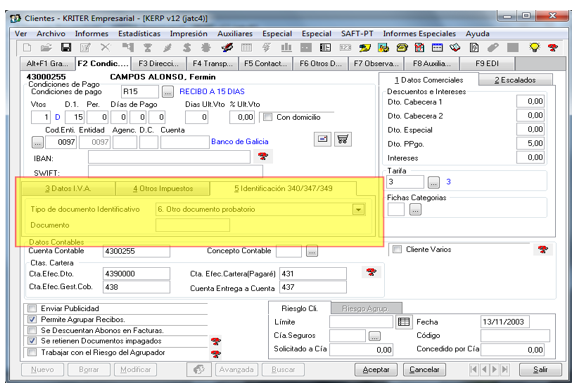
Esta información se traspasará a Kriter Finances cuando se indique que se envíe información de Agenda.
18.4.1.5.3 Se habilita el recoger claves, cuentas y centro de coste en los tipos de IRPF al contabilizar
Disponemos de la posibilidad de indicar a cada tipo de IRPF definido en Auxiliares, las claves, cuentas y centro coste que pasarán a Kriter Finances al contabilizar.
De esta forma los asientos de la retención tendrán los datos contables (clave, cuenta y centro de coste) definidos para cada retención, y si no están informados los tomará de la Definición de Asientos.
También es posible indicar la clave para el modelo 190 (que se obtiene desde el módulo de Facturas de Proveedor), definir la clave según el tipo de retención para el modelo 111 y si la retención se incluye en el modelo 115 (alquileres), ambos generados desde Kriter Finances.
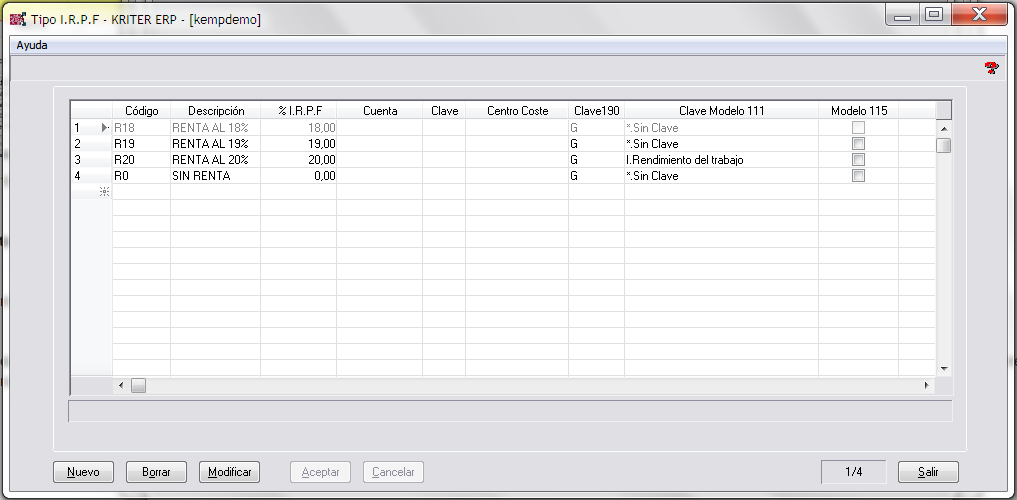
18.4.1.5.4 Control de contabilización en situaciones de edición, cuentas bloqueadas y fecha contable fuera del ejercicio en curso.
En el proceso de contabilización de facturas, se habilita de forma interna un control para no traspasar una factura que esté en ese momento en estado de Edición. También se controla en contabilización que las cuentas bloqueadas en finances no se contabilicen (siempre que esté activada la integración contable con Finances).
Igualmente se controla que al introducir facturas el programa no permita introducir una fecha contable que esté fuera del ejercicio en curso
18.4.1.5.5 Comprobación en las definiciones de asientos tanto de clientes como de proveedores, que exista el filtro de series
Al contabilizar con la definición de asientos (tanto en módulo de facturas de clientes como de proveedores) si se tiene marcada la opción de contabilizar automáticamente la factura, se comprobará que la definición de asientos tenga informado en el filtro de facturas dichas series.
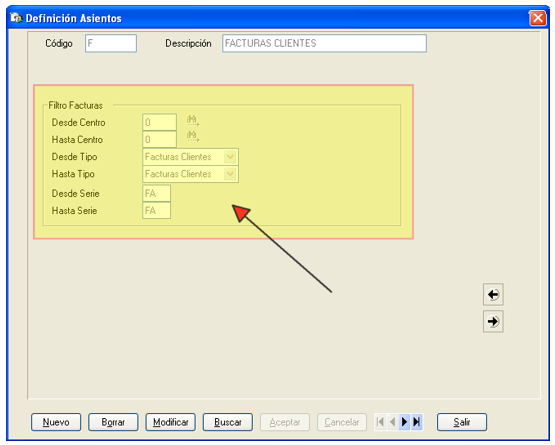
Nota: El programa permite tener más de una definición de asientos con la misma descripción, pero no se recomienda, pues esta opción se basa en la descripción que tiene la definición de asientos que es lo que se muestra en la lista de la pantalla de contabilización desde facturas.
18.4.1.5.6 Suministro Inmediato de Información (SII). Contabilización de Facturas. Funcionalidades en las Definiciones de Asientos
Se dispone de las funcionalidades en las Definiciones de Asientos de las Facturas de Clientes y Proveedores, para garantizar la correcta contabilización de estas y ser subidas al SIIMIK y SII minimizando la posibilidad de errores.
- Lista de Series en las definiciones de asientos:
Se dispone en la Definición de Facturas de Clientes y Proveedores, un campo carácter que permite informar una lista de series (Entrecomillados simples separados por comas) en el filtro de facturas.
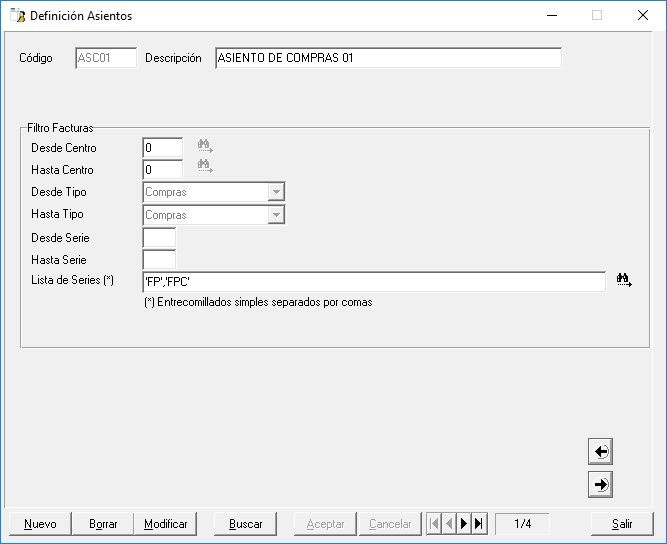
Al contabilizar por rango:

Al escoger la definición, recoge el nuevo campo y aplica el filtro:
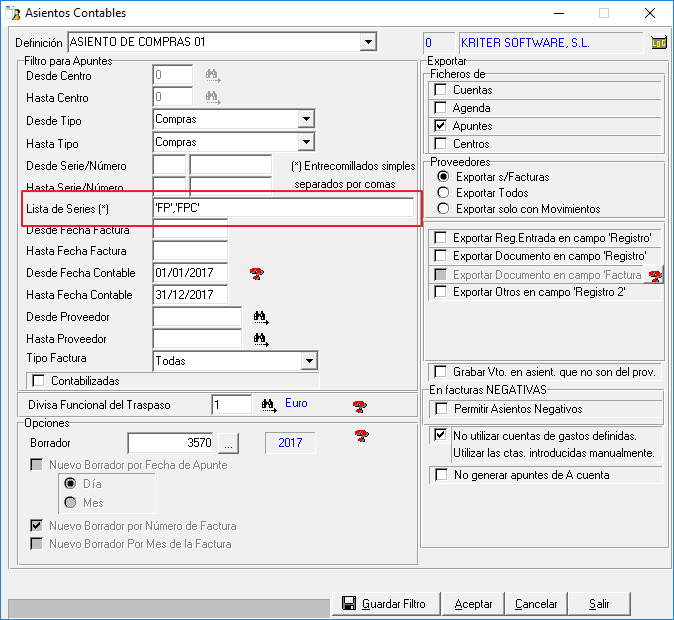
En el proceso automático de contabilización, que hace una llamada a contabilizar por cada definición, también tiene en cuenta el nuevo campo para filtrar las facturas que están incluidas en el filtro de la definición.
- Definición por defecto para el proceso automático de contabilización.
Para los clientes que utilicen el proceso de contabilización automática (enviar a contabilizar todas las facturas pendientes).
Se ha propuesto, marcar una definición como “defecto”

Al iniciar el proceso, se comprobará que todas la series de las facturas pendientes de contabilizar estén comprendidas en una definición.
La que no cumpla la condición, se añadirá a la lista de series de la definición marcada como defecto. (Si cumple el filtro de Centro.)
- Poder realizar F8 (Duplicar) en las Definiciones
Se habilita en las definiciones la posibilidad de Duplicar estas con la tecla F8, facilitando la creación de definiciones muy similares.
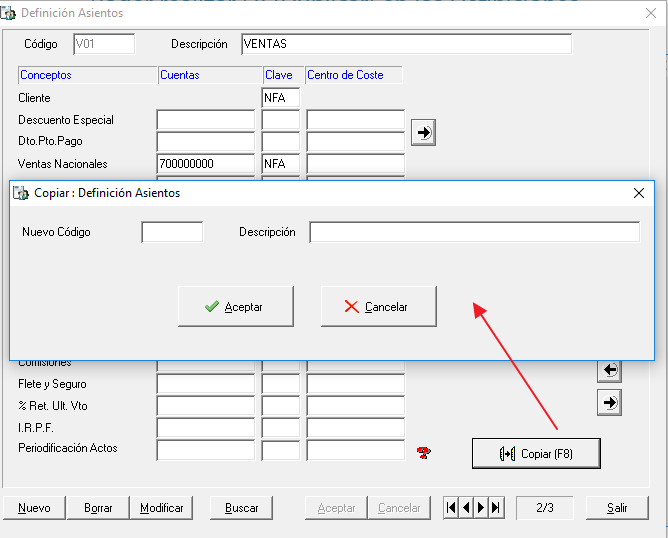
 Kriter Help
Kriter Help